Förutom Chrome, Firefox och Microsofts bästa hund, Edge, finns Opera som av många skäl är den webbläsare du väljer för så många användare. Men även om du får det inbyggda VPN och AdBlocker har Opera, som alla andra, enstaka prestandaproblem. En av dessa är ganska märklig och det gäller att öppna två flikar varje gång du försöker öppna en enda.
Detta är knappast den fråga vi kan tillskriva Opera själv och undvika skadlig programvara, vilket är den troliga orsaken. Det är inte fel eller paranormala krafter, det är en webbläsarkapare. Så, om du sitter fast med spöken två flikar, se till att kontrollera stegen nedan.
Hur man hindrar Opera från att öppna två flikar?
- Sök efter skadlig kod
- Kontrollera tilläggen
- Installera om Opera
1. Sök efter skadlig kod
Det är uppenbart att de skadliga tilläggen och webbläsarkaparna med tiden blir mycket mer motståndskraftiga med tiden. Ibland kan ingenting göras i webbläsaren själv och du måste ändra din inställning.
Numera tenderar de att skapa en registeringång, sprida sig över systemet och påverka flera webbläsare istället för bara en. På grund av detta, den maskmässan hos samtida webbläsarkapare, måste du utföra en djupgående genomsökning och eliminera alla hot.
Nu bör du använda antimalwareprogrammet för att eliminera möjliga virusinfektioner. För att ta bort bloatware och ghost adware-applikationer rekommenderar vi Malwarebytes.
Om du vill använda systemresurserna bör Windows Defender få jobbet gjort. Så här kör du det i Windows 10:
- Tillgång Windows Defender från meddelandefältet i aktivitetsfältet.
- Välj Virus och hot skydd.
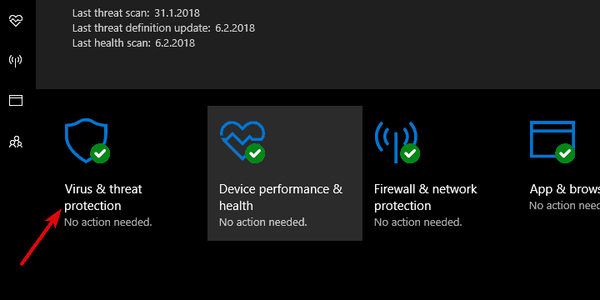
- Välj Avancerad skanning.
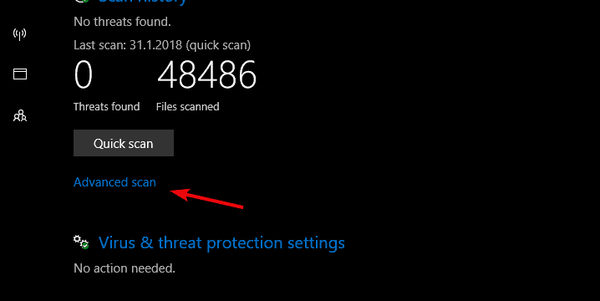
- Välja Windows Defender Offline-skanning.
- Klick Skanna nu.
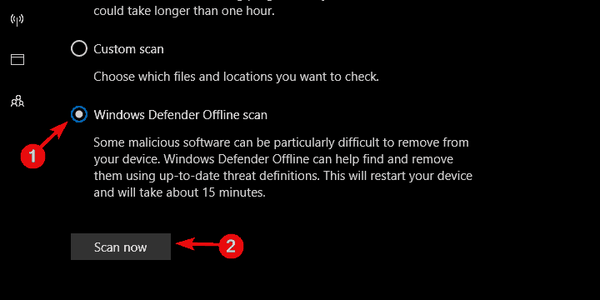
Och du bör följa dessa steg för att använda Malwarebytes:
- Ladda ner Malwarebytes
- Kör verktyget och klicka Skanna.
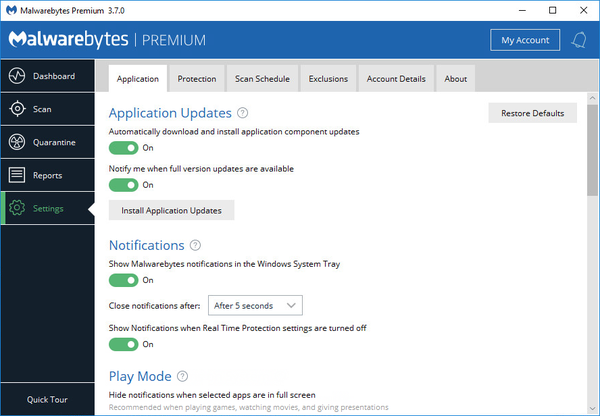
- Vänta tills skanningen är klar och ta bort all hittad adware eller bloatware och starta om din dator.
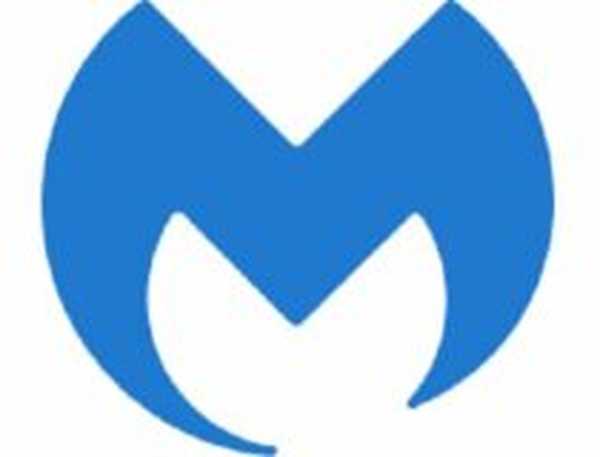
Malwarebytes
Ett utmärkt antivirusverktyg som skyddar din dator från alla typer av skadlig programvara, samtidigt som ditt system fungerar snabbt. Gratis provperiod Besök webbplats Läs mer2. Installera om Opera
- I Windows sökfält, typ Kontrollpanel och öppna den från resultatlistan.
- Inom Kategori visa, öppna Avinstallera ett program.
- Högerklicka Opera och välj Avinstallera.
- Starta om din dator.
- Ladda ner den senaste versionen av Opera-webbläsare här.
- Kör installationsprogrammet.
Slutligen kan vi råda dig att göra en ren ominstallation av Opera-webbläsaren. Detta bör ta bort alla spår av skadlig kod så att du kan börja från grunden.
Detta rekommenderas även om problemet med dubbla flikar är borta. Naturligtvis bör du först säkerhetskopiera dina bokmärken och lösenord innan du gör det.
Om du vill se till att processen går utan problem rekommenderar vi att du använder ett avinstallationsprogram istället.
Till exempel kommer Revo Uninstaller inte bara att avinstallera din Opera-webbläsare, men den kommer också att utföra en djupgående genomsökning efteråt för att ta bort kvarvarande kvarvarande data.
Det betyder att med Revo Uninstaller kommer det att vara som om Opera aldrig ens var där, och du kan verkligen vara säker på att din nästa installation blir en ren installation. 
Revo Uninstaller
Det här verktyget avinstallerar Opera, så att det ser ut som om det aldrig fanns där i första hand, vilket gör det redo för en ren installation. Gratis provperiod Besök hemsida3. Kontrollera tilläggen
När de introducerades blev webbläsartilläggen den oersättliga delen av webbupplevelsen. Det är samma för Chrome, Firefox, Opera eller till och med Edge. Men den här helt nya tilläggsmarknaden öppnade också möjligheten för skadliga användningar.
Det finns hundratals om inte tusentals webbläsarkapare som främst kommer från de misstänkta tredjepartssajterna eller med de otillförlitliga applikationerna på sätt som bloatware.
När de väl är där är fokus mestadels på tvångsannonser, så de skadliga tilläggen är troligen Adware. Den tvingade uppblåstheten på din skärm med alla typer av annonser kan också leda till att du öppnar olika popup-fönster eller flera flikar mot din vilja.
För det ändamålet rekommenderar vi att du kontrollerar tilläggen och tar bort allt konstigt. Om det inte hjälper kan du försöka återställa Opera till standardvärdena och flytta därifrån.
Så här tar du bort tillägg i Opera:
- Öppna Opera.
- Klicka på Meny i det övre vänstra hörnet.
- Öppna Tillägg> Tillägg.
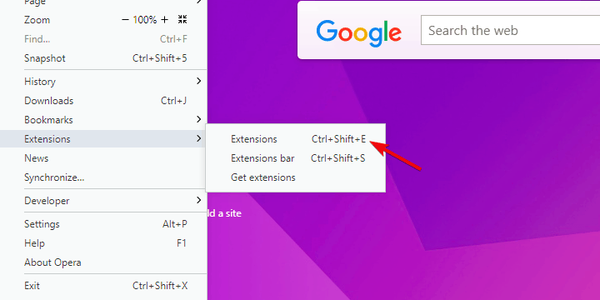
- Ta bort misstänkta tillägg från listan genom att klicka på X i högra hörnet.
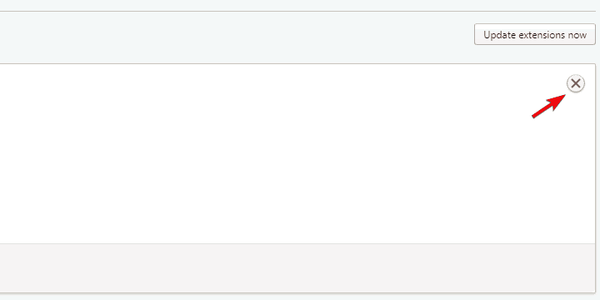
Följ dessa steg för att återställa Opera-inställningar:
-
- Stäng webbläsaren Opera.
- Navigera till den här platsen:
C: \ Användare \ ditt användarnamn \ AppData \ Roaming \ Opera \ Opera \
- Radera Operapref.ini fil och starta om webbläsaren.
Det borde göra det. Om du har en fråga eller ett förslag angående problemet med Opera att öppna två flikar utan anledning, var noga med att berätta för oss i kommentarfältet nedan.
Ovanstående lösningar hjälper också om du stöter på följande problem:
Opera öppnar samma flik - Detta händer när Opera öppnar dubbletter av samma webbplatser i olika flikar.
Redaktörens anmärkning: Det här inlägget publicerades ursprungligen i februari 2018 och har sedan moderniserats och uppdaterats i juli 2020 för friskhet, noggrannhet och omfattning.
- Webbläsarfel
- Operafrågor
 Friendoffriends
Friendoffriends
![Opera fortsätter att öppna nya flikar [Full Fix]](https://friend-of-friends.com/storage/img/images_6/opera-keeps-opening-new-tabs-[full-fix]_2.jpg)


